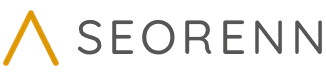pngquant로 PNG 이미지 압축하기
PNG 이미지 압축 도구인 pngquant의 사용법을 간단히 알아보자. 이 글은 macOS를 기준으로 작성되었다.
설치
macOS를 기준으로 Homebrew를 이용해 쉽게 설치할 수 있다.
brew install pngquant
다른 OS도 각자의 방법에 맞게 어렵지 않게 설치할 수 있을 것 같다.
기본 사용법
pngquant는 다짜고짜 PNG 이미지 파일의 경로를 입력으로 줘서 실행시켜 보면 그냥 돌아간다.
pngquant filename.png
이런 식으로 호출하면 filename-fs8.png 식의 파일로 압축된 결과물이 저장된다. 이 파일을 원하는 용도로 그대로 사용하면 된다.
압축된 이미지는 당연하게도 실행시킨 디렉터리에 저장되는데, 만약 압축되어 출력되는 파일 이름을 다르게 하거나 다른 디렉터리에 저장하고 싶다면 아래와 같이 -o 혹은 --output 옵션을 사용해 출력될 경로를 지정할 수 있다.
pngquant -o /foo/bar/output_filename.png input_filename.png
최적화
이미지 압축인 만큼 최적화 수준을 결정할 수 있다. 특히 PNG 포맷의 경우 GIF와 비슷하게 정해진 색상 수를 이용해 표현하는데 따라서 이 색상 수를 조절하면 압축률을 조절할 수도 있다. 예를 들자면 아래와 같다.
pngquant 64 filename.png
이렇게 압축 시 사용할 색상 수를 결정할 수 있다. 수를 줄이면 더욱 압축이 되지만 그만큼 디더링이 발생하는 등 퀄리티가 처참해지니 잘 조절해야 한다. 개인적으로는 굳이 최적화 옵션을 주지 않아도 마음에 드는 수준으로 압축되는 것 같다.
특수한 사용법
UNIX 철학에 맞게 pngquant도 stdin 및 stdout을 파이프로 적극적으로 사용할 수 있다. 예를 들자면 아래와 같은 식으로 쓸 수도 있다.
convert foo | pngquant | foobar
즉 Imagemagick의 convert 커맨드로 뭔가를 하고 파이프로 그 결과를 받아서 pngquant로 압축한 뒤 출력을 foobar 와 같이 아무런 커맨드에 파이프로 넘겨서 뭔가 마무리 하는 식의 UNIX 철학에 어울리는 커맨드를 사용할 수 있다.